Brugerhåndbog til Numbers på iPad
- Velkommen
-
- Introduktion til Numbers
- Intro til billeder, diagrammer og andre objekter
- Opret et regneark
- Åbn regneark
- Undgå utilsigtet redigering
- Gør skabeloner personlige
- Brug regneark
- Fortryd eller gentag ændringer
- Gem dit regneark
- Find et regneark
- Slet et regneark
- Udskriv et regneark
- Skift baggrund på ark
- Kopier tekst og objekter mellem apps og programmer
- Grundlæggende oplysninger om den berøringsfølsomme skærm
- Brug Apple Pencil i Numbers
- Brug VoiceOver til at oprette et regneark
- Copyright
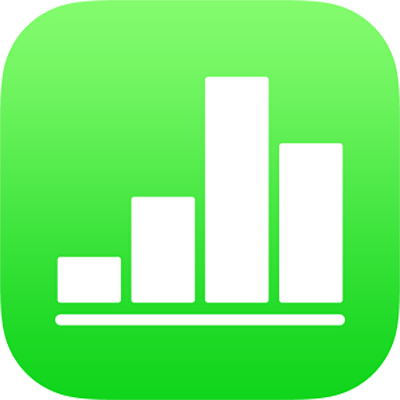
Rediger et billede i Numbers på iPad
Når du har føjet et foto eller grafik til dit regneark, kan du beskære det og fjerne de dele, du ikke ønsker.
Afmask (beskær) et foto
Du kan skjule uønskede dele af et billede uden at redigere selve billedarkivet.
Tryk to gange på billedet.
Betjeningsmulighederne til afmaskning vises. Standardstørrelsen har samme størrelse som dit billede.
Brug betjeningsværktøjerne til at ændre, hvilke dele af billedet der skal være synlige:
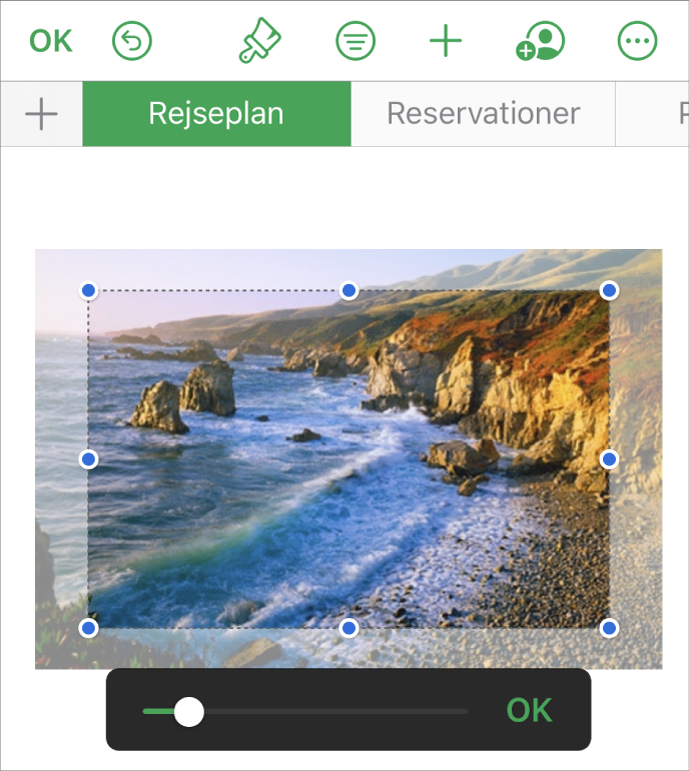
Tryk på OK, når du er færdig.
Du kan altid trykke to gange på billedet igen for at justere dets maske.
Fjern baggrunden og andre elementer fra et foto
Brug Instant Alpha-værktøjet til at gøre dele af et foto gennemsigtige. Funktionen er nyttig, hvis du vil fjerne en uønsket baggrund eller farve fra et billede.
Tryk på billedet for at vælge det, og tryk derefter på
 .
.Tryk på Billede, og tryk derefter på Instant Alpha.
Træk en finger over den farve, du ønsker skal forsvinde.
Mens du trækker, vokser det valgte, så det omfatter tilstødende områder, der bruger lignende farver. Tryk og træk flere gange for at fjerne flere farver.
Tryk på OK, eller tryk på Nulstil for at fortryde alle dine ændringer, så billedet vender tilbage til originalversionen.
Du kan arbejde med flere billeder på samme tid ved at holde en finger på et billede og derefter trykke på de andre billeder med en anden finger.